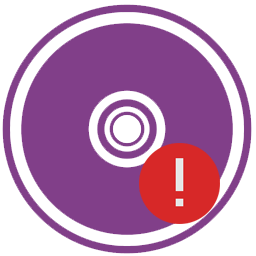Зміст

Помилка нестачі прав користувача дуже часто зустрічається в багатьох програмах, і відомий інструмент для роботи як з віртуальними, так і реальними дисками, не є винятком. У UltraISO це помилка зустрічається навіть частіше, ніж у багатьох інших програмах, і не кожен знає, як її вирішити. Однак, зробити це не так складно, і ми виправимо цю проблему в цій статті.
UltraISO &8212; це найпотужніший на даний момент інструмент для роботи з дисками. Він дозволяє проводити найрізноманітніші операції, включаючи запис образу на флешку і створення мультізагрузочной флешки. Однак, розробники не можуть встежити за всім, і в програмі досить багато помилок, включаючи недолік прав користувача. Цю помилку розробники виправити ніяк не зможуть, адже в ній винна сама система, яка просто намагається вас убезпечити. Але як же це виправити?
Вирішення проблеми: вам потрібно мати права адміністратора
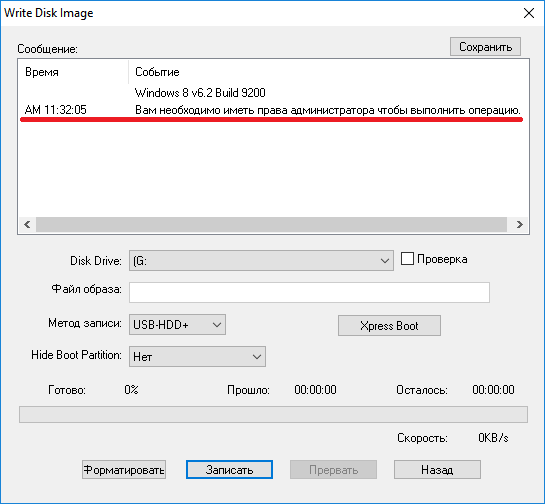
Причини появи помилки
Для того, щоб вирішити проблему, треба зрозуміти чому і коли вона з'являється. Всім відомо, що практично у всіх операційних систем є різні права доступу для різної групи користувач, і найвищою групою користувачів в операційних системах Windows є адміністратор.
Однак, ви можете задатися питанням &171;Але ж у мене всього одна обліковий запис, яка має найвищі права?&187;. І тут теж є свої нюанси. Справа в тому, що безпека Windows не є зразком для операційних систем, і щоб хоч якось це згладити, вони закривають доступ програмам, які намагаються внести зміни в Налаштування програм або самої операційної системи.
Недолік прав виникає не тільки при роботі з програмою користувачами, які не мають права адміністратора, вона з'являється і в обліковому записі адміністратора. Таким чином Windows убезпечує себе від втручання з боку всіх програм.
Наприклад, вона виникає, коли ви намагаєтеся записати образ на флешку або диск. Також може виникати при збереження образу в захищеній папці. Загалом, будь-яка дія, яке хоч якось може вплинути на роботу операційної системи або на роботу зовнішнього накопичувача (зустрічається рідше).
Вирішення проблеми з правами доступу
Для того, щоб вирішити дану проблему необхідно запустити програму від імені адміністратора. Зробити це вкрай просто:
- Натисніть правою кнопкою на самій програмі або на її ярлику і виберіть пункт меню &171;Запуск від імені адміністратора&187;.
- Після натискання вискочить повідомлення від контролю облікових записів, де вас попросять підтвердити вашу дію. Погоджуємося, натискаючи &171; так&187;. Якщо ви сидите під іншим обліковим записом, то введіть пароль адміністратора і натискайте &171;так&187;.
- Все, після цього ви можете виконувати дії в програмі, які до цього були недоступні без прав адміністратора.
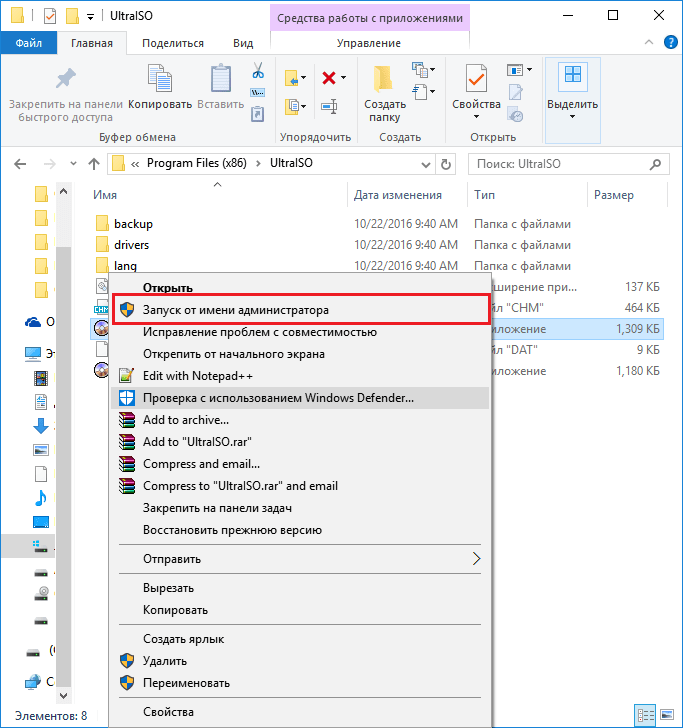
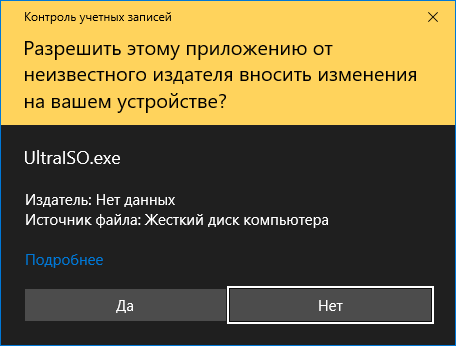
Ось ми і розібралися в причинах появи помилки &171;вам необхідно мати права адміністратора&187; і вирішили її, що виявилося досить просто. Головне, якщо ви сидите під іншим обліковим записом, правильно ввести пароль адміністратора, тому що операційна система не пустить вас далі.